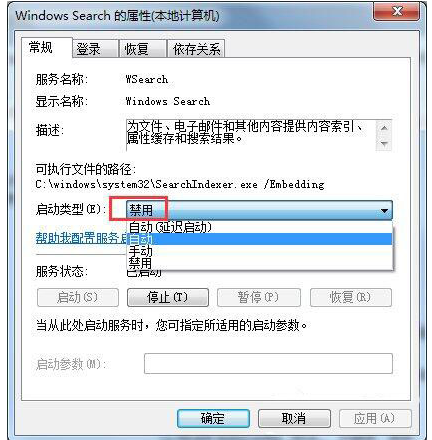打开电脑开始菜单中的运行。 输入命令:services.msc。 从Windows服务列表中,找到Windows Search。 选中Windows Search服务后,点击左上角的停止按钮。 这时即可立即临时关闭Windows Search了,然
打开电脑开始菜单中的运行。
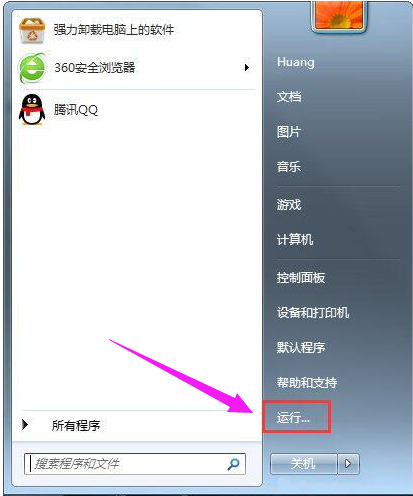
输入命令:services.msc。
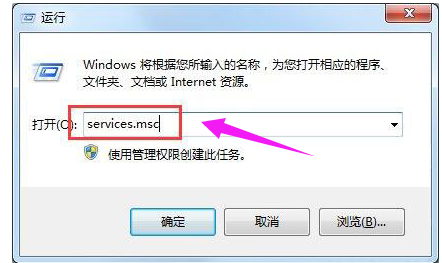
从Windows服务列表中,找到Windows Search。

选中Windows Search服务后,点击左上角的“停止”按钮。
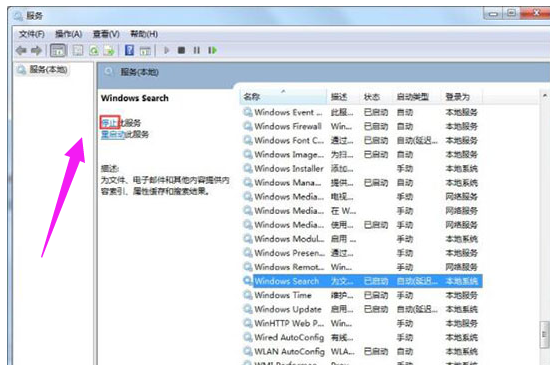
这时即可立即临时关闭Windows Search了,然后右击Windows Search,点击“属性”。
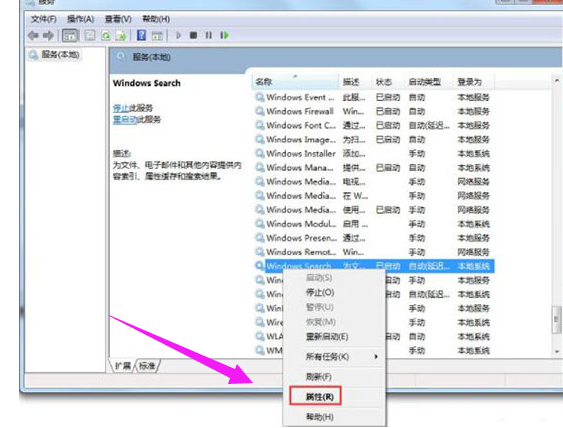
将其设为已禁用。这样下次开机后,这个Windows Search服务就不会自动启动了。